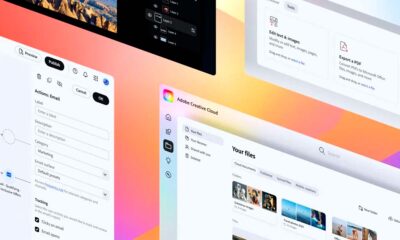Prácticos
Efectos en Photoshop II
Seguimos descubriendo efectos de Photoshop ideales para dar un toque personal a nuestras imágenes y dotarles de personalidad y originalidad. Seguimos contando los secretos para mejorar tus imágenes.
Paso 6. Trazos sobre la máscara
El paso 6 es una repeteción continua del paso 5. Seguimos dando brochazos virtuales sobre la máscara e irá apareciendo la imagen.

Paso 7. Otros pinceles
Para darle más colorido a la imagen también se le puedne aplicar otros pinceles de diferentes colores y texturas para que parezca un cuadro.

Paso 8. Ajusta el color
Los últimos retoques y no por ello menos importantes y profesionales se basan en pequeños ajustes. Vamos al menú imagen – Ajustes – filtro de color y seleccionamos filtro 85 y densidad 55%. También seleccionamos la opción de preservar luminosidad.

Paso 9. Retoques en la imagen
Para acabar vamos a la capa de la imagen original y aplicamos el Filtro – Artístico – Cuarteado y marcamos los siguientes valores: 0 para el tamaño, 9 para el detalle y 1 para la textura. No obstante, dependiendo de la imagen lo mejor es probar con estos parametros para ver cuál quedaría mejor.

-

 PrácticosHace 4 días
PrácticosHace 4 díasCómo se instala el nuevo AtlasOS, el Windows ligero para jugadores
-

 GuíasHace 6 días
GuíasHace 6 díasPS5 Pro en diez preguntas y respuestas con todo lo que debes saber
-

 AnálisisHace 6 días
AnálisisHace 6 díasMSI B650M Project Zero y MSI MAG PANO M100R PZ, análisis: un dúo único
-

 A FondoHace 4 días
A FondoHace 4 díasLos chips Apple Silicon M4 también pondrán el foco en la IA